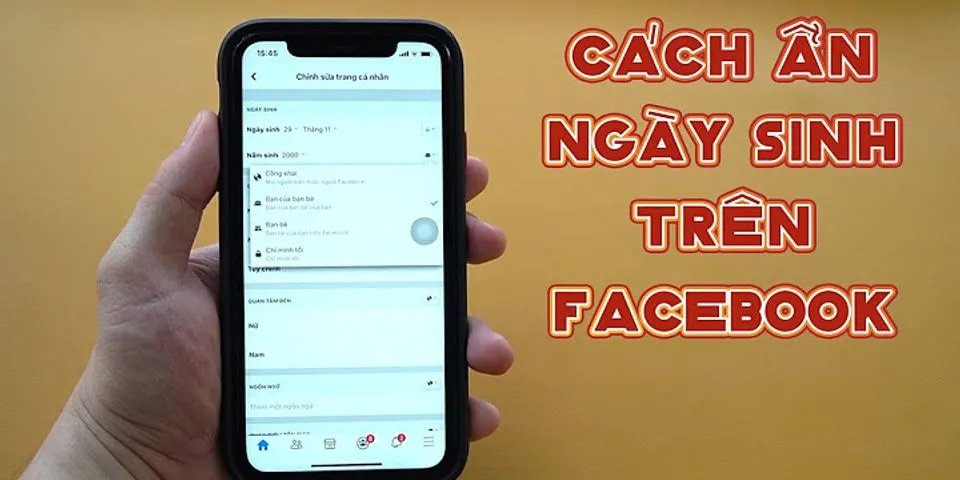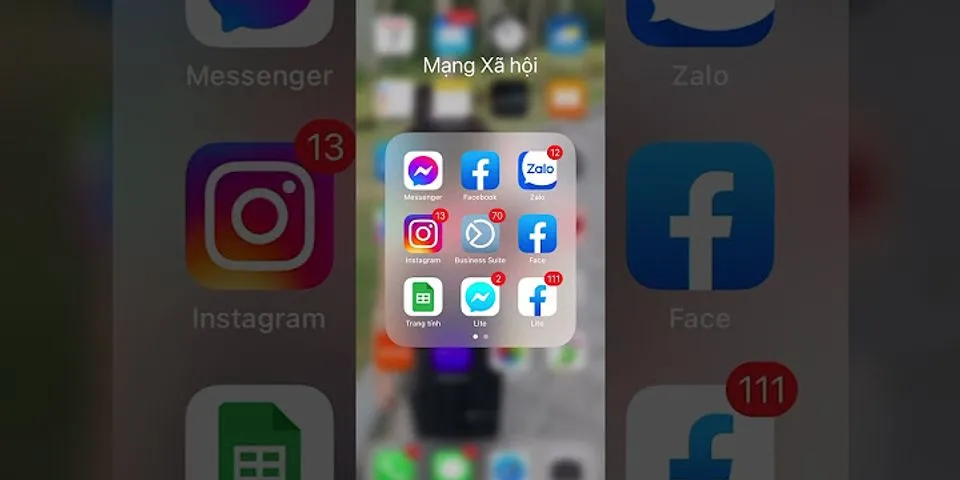|
Bạn đang sử dụng các dòng điện thoại samsung, Oppo, xiaomi, iPhone Muốn bật hiển thị trang nghe nhạc zing mp3, NhacCuaTui, Spotify, Google Play Music trên màn hình khi điện thoại ở chế độ khóa. Bài viết này sẽ hướng dẫn các bạn thực hiện Show Với ví dụ dưới đây, chúng tôi làm trên zing mp3, nhưng bạn hoàn toàn có thể thực hiện trên NhacCuaTui, Spotify, Google Play Music 1. Hướng dẫn cách bật hiển thị Zing MP3 dành cho AndroidVới điện thoại dòng chạy hệ điều hành Android, các bạn thực hiện các bước như sau: Bước 1: Bạn mở điện thoại, nhấn vào phần cài đặt, trong phần cài đặt nhấn chọn mục Thông báo và thanh trạng thái, tiếp tục nhấn chọn Quản lý thông báo, rồi nhấn chọn vào Zing mp3  Ngoài ra bạn còn có thể thực hiện cách khác đó là trên màn hình chính, bạn thực hiện nhấn giữ ứng dụng Zing mp3, sau đó nhấn chọn Thông tin ứng dụng, rồi tiếp tục chọn vào Quản lý thông báo.  Bước 2: Khi thực hiện xong, bạn nhấn chọn vào Music playback, sau đó tiếp tục nhấn Hiển thị trên màn hình khóa và sau đó chọn chọn Hiển thị.  Khi thực hiện xong thì bạn sẽ hiển thị được màn hình zing mp3 khi điện thoại khóa, còn không muốn hiển thị nữa, bạn làm y hệt các bước, rồi nhấn chọn vào không hiển thị là được. 2. Hướng dẫn dành bật hiển thị Zing MP3 cho iPhoneBước 1: Bạn nhấn vào cài đặt, sau đó nhấn chọn vào Thông báo, rồi kéo xuống nhấn chọn vào ứng dụng Zing Mp3  Bạn cũng có thể thực hiện cách khác là từ ứng dụng cài đặt, nhấn vào mục Zing mp3, rồi nhấn chọn thông báo  Bước 2: Trên phần Zp3, bạn nhấn vào để bật Cho phép thông báo lên, sau đó tiếp tục nhấn chọn vào Khóa màn hình  Thì ở trong cài đặt sẽ hiển thị tùy chỉnh cách hiển thị thông báo(xuất hiện ở Trung tâm thông báo, biểu ngữ), bạn có thể lựa chọn các tùy chọn để làm theo ý mình |